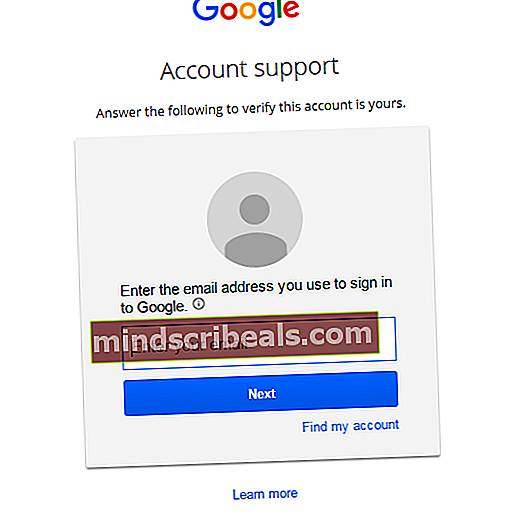Τρόπος επαναφοράς του κωδικού πρόσβασης Gmail χωρίς ανάκτηση αριθμού κινητού
Για να επαναφέρετε τον κωδικό πρόσβασής σας, πρέπει να μπορείτε να λάβετε έναν κωδικό επαναφοράς. Για να λάβετε αυτόν τον κωδικό, ωστόσο, η Google πρέπει να μπορεί να επαληθεύσει ότι είστε αυτοί που λέτε ότι είστε. Γι 'αυτόν τον λόγο θα έπρεπε να έχετε ήδη παράσχει μια εναλλακτική διεύθυνση ηλεκτρονικού ταχυδρομείου ή μια απάντηση σε μια μυστική ερώτηση.
Δυστυχώς, χωρίς μυστική ερώτηση ή εναλλακτική διεύθυνση ηλεκτρονικού ταχυδρομείου, δεν θα μπορείτε να αποκτήσετε πρόσβαση στον κωδικό πρόσβασής σας. Η Google, ωστόσο, απαιτεί από εσάς να ολοκληρώσετε τουλάχιστον ένα από αυτά τα μέτρα ασφαλείας - οπότε αν δεν έχετε έναν αριθμό κινητού ανάκτησης, θα έχετε μια εφεδρική διεύθυνση ή μια ερώτηση ασφαλείας.
Πώς να επαναφέρετε τον κωδικό πρόσβασής σας
- Μεταβείτε στη σελίδα "Πρόβλημα σύνδεσης", την οποία μπορείτε να βρείτε εδώ:
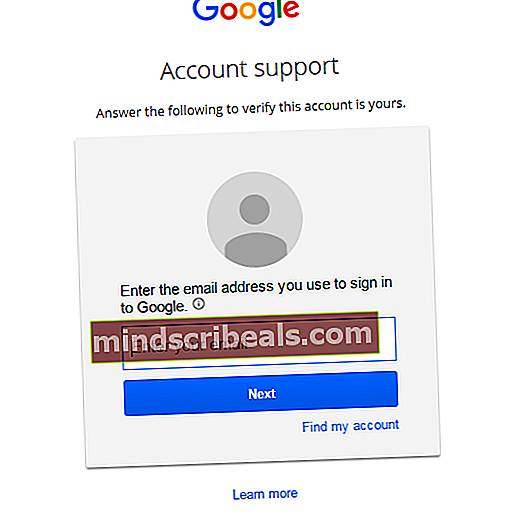
- Η σελίδα θα σας ζητήσει να εισάγετε το email σας. Κάντε αυτό και, στη συνέχεια, πατήστε «Επόμενο». Εάν δεν μπορείτε να θυμηθείτε το email σας, μπορείτε επίσης να κάνετε κλικ στο κουμπί "Εύρεση του λογαριασμού μου" που θα σας βοηθήσει να μάθετε τη διεύθυνση email του λογαριασμού σας.
- Πατήστε το επόμενο και θα σας ζητηθεί να εισαγάγετε τον τελευταίο κωδικό πρόσβασης που θυμάστε να χρησιμοποιείτε. Έτσι, εάν δεν μπορείτε να θυμηθείτε τον τρέχοντα κωδικό πρόσβασής σας, μπορείτε να προχωρήσετε στο επόμενο βήμα απομνημονεύοντας έναν παλιό κωδικό πρόσβασης.
- Εάν δεν μπορείτε να θυμηθείτε παλιούς κωδικούς πρόσβασης, μπορείτε επίσης να επιλέξετε την επιλογή "Δοκιμάστε μια διαφορετική ερώτηση", η οποία εμφανίζεται κάτω από το μεγάλο μπλε κουμπί "Επόμενο".
- Εάν είστε συνδεδεμένοι στο λογαριασμό σας σε μια κινητή συσκευή, θα ερωτηθείτε εάν θέλετε να στείλετε ένα μήνυμα στη συσκευή σας για να επιβεβαιώσετε ότι είστε αυτοί που λέτε ότι είστε. Όταν λάβετε το μήνυμα, μπορείτε να πατήσετε το κουμπί "Ναι" για να επιβεβαιώσετε ότι θέλετε να προχωρήσετε και να αλλάξετε τον κωδικό πρόσβασής σας.
- Εάν δεν έχετε κινητή συσκευή που είναι συνδεδεμένη στον λογαριασμό σας, μπορείτε να επιλέξετε ξανά "Δοκιμάστε μια διαφορετική ερώτηση". Η επόμενη σελίδα θα σας ζητήσει να στείλετε ένα email που περιέχει έναν εφάπαξ κωδικό επαλήθευσης στην εναλλακτική σας διεύθυνση email. Η εναλλακτική σας διεύθυνση ηλεκτρονικού ταχυδρομείου θα εμφανιστεί σε αυτήν τη σελίδα πάνω από το κουμπί "Αποστολή", ώστε να γνωρίζετε πού να συνδεθείτε.
- Εάν δεν γνωρίζετε την εναλλακτική διεύθυνση ηλεκτρονικού ταχυδρομείου σας ή δεν έχετε ρυθμίσει, μπορείτε ξανά να πατήσετε "Δοκιμάστε μια διαφορετική ερώτηση" και θα ερωτηθείτε πότε δημιουργήσατε τον Λογαριασμό σας Google. Εάν μπορείτε να δώσετε τον μήνα και το έτος, θα μπορείτε να ολοκληρώσετε ένα στάδιο επαλήθευσης. Εάν εξακολουθείτε να μην έχετε αυτές τις πληροφορίες, μπορείτε να πατήσετε ξανά "Δοκιμάστε μια διαφορετική ερώτηση".
- Η Google θα σας δώσει την επιλογή να χρησιμοποιήσετε μια άλλη διεύθυνση email στην επόμενη οθόνη. Στην ιδανική περίπτωση πρέπει να είναι ένας λογαριασμός που έχει ήδη προστεθεί στο σύστημα ασφαλείας email Google, αλλά μπορούν να χρησιμοποιηθούν και άλλες διευθύνσεις email εάν η Google μπορεί να επαληθεύσει κατά κάποιο τρόπο ότι το ίδιο άτομο κατέχει τον λογαριασμό. Μπορείτε επίσης να πατήσετε "Δοκιμάστε μια διαφορετική ερώτηση" για άλλη επιλογή.
- Εάν καμία από αυτές τις επιλογές δεν λειτουργεί, δοκιμάστε να ελέγξετε τους κωδικούς πρόσβασης που χρησιμοποιείτε για άλλους λογαριασμούς ή τυχόν φακέλους κωδικών πρόσβασης που ενδέχεται να έχετε ρυθμίσει σε κινητές συσκευές. Χωρίς να μπορείτε να επαληθεύσετε ότι είστε αυτοί που λέτε ότι είστε, η Google δεν θα σας δώσει πρόσβαση στον λογαριασμό σας στο Gmail, προκειμένου να διατηρήσετε τα δεδομένα και τα προσωπικά σας στοιχεία ασφαλή.